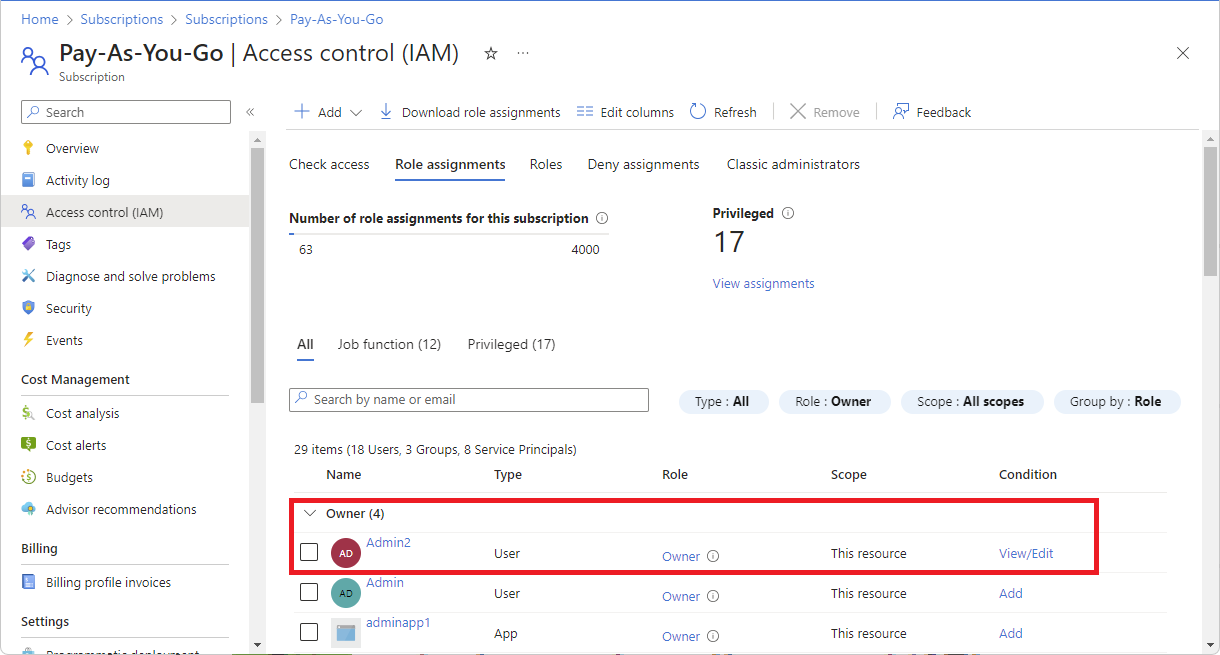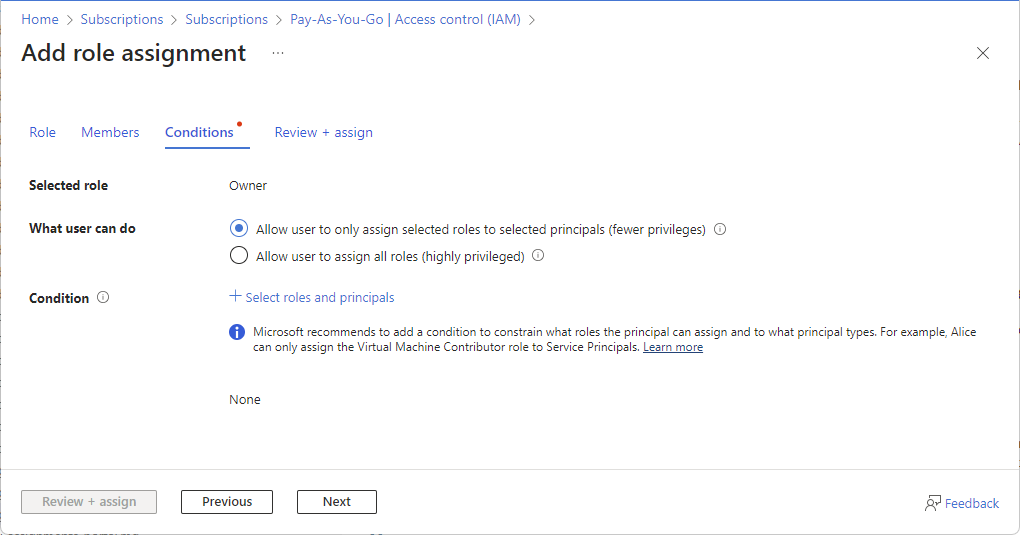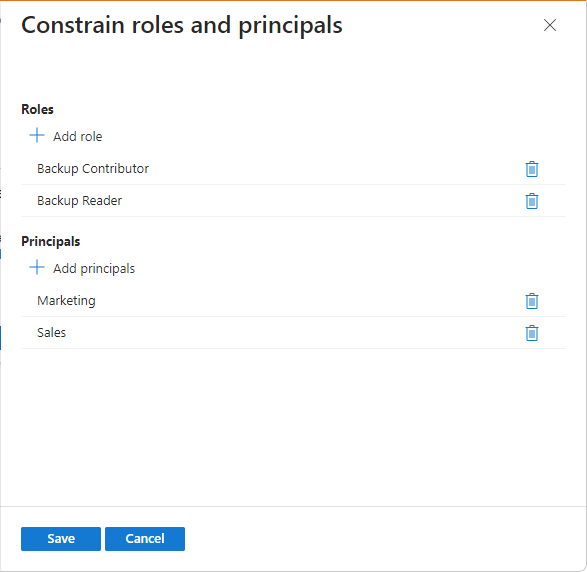Nota
L'accesso a questa pagina richiede l'autorizzazione. È possibile provare ad accedere o modificare le directory.
L'accesso a questa pagina richiede l'autorizzazione. È possibile provare a modificare le directory.
Per rendere un utente un amministratore di una sottoscrizione di Azure, assegnare loro il ruolo Proprietario nell'ambito della sottoscrizione. Il ruolo Proprietario concede all'utente l'accesso completo a tutte le risorse nella sottoscrizione, inclusa l'autorizzazione per concedere l'accesso ad altri utenti. Poiché il ruolo Proprietario è un ruolo con privilegi elevati, Microsoft consiglia di aggiungere una condizione per vincolare l'assegnazione di ruolo. Ad esempio, è possibile consentire a un utente di assegnare solo il ruolo di Collaboratore di macchine virtuali ai principali del servizio.
Questo articolo descrive come assegnare un utente come amministratore di una sottoscrizione di Azure con condizioni. Questi passaggi sono gli stessi di qualsiasi altra assegnazione di ruoli.
Prerequisiti
Per assegnare ruoli di Azure, è necessario disporre di:
-
Microsoft.Authorization/roleAssignments/writeautorizzazioni, ad esempio Amministratore controllo degli accessi in base al ruolo o Amministratore accesso utenti
Passaggio 1: Aprire la sottoscrizione
Accedi al portale di Azure.
Nella casella Cerca nella parte superiore cercare sottoscrizioni.
Fare clic sull'abbonamento da usare.
Di seguito viene illustrata una sottoscrizione di esempio.
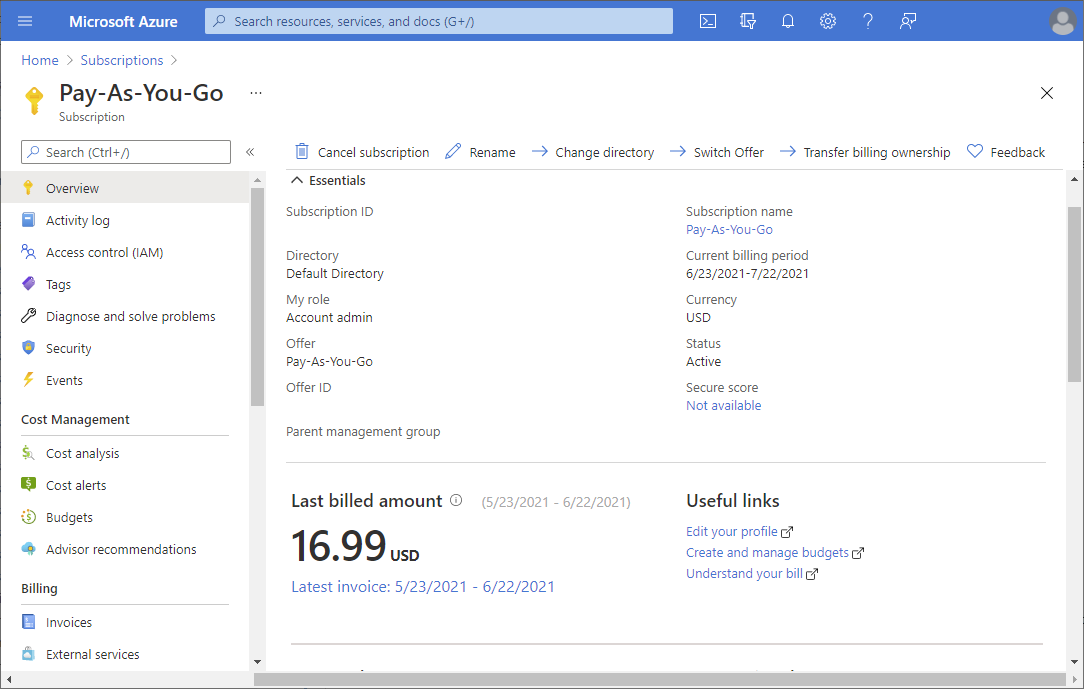
Passaggio 2: aprire la pagina Aggiungi assegnazione di ruolo
Controllo di accesso (IAM) è la pagina che viene usata in genere per assegnare ruoli e concedere l'accesso alle risorse di Azure. anche nota come Gestione delle identità e degli accessi (IAM) e visualizzata in diverse posizioni nel portale di Azure.
Fare clic su Controllo di accesso (IAM).
Di seguito è riportato un esempio della pagina Controllo di accesso (IAM) per una sottoscrizione.
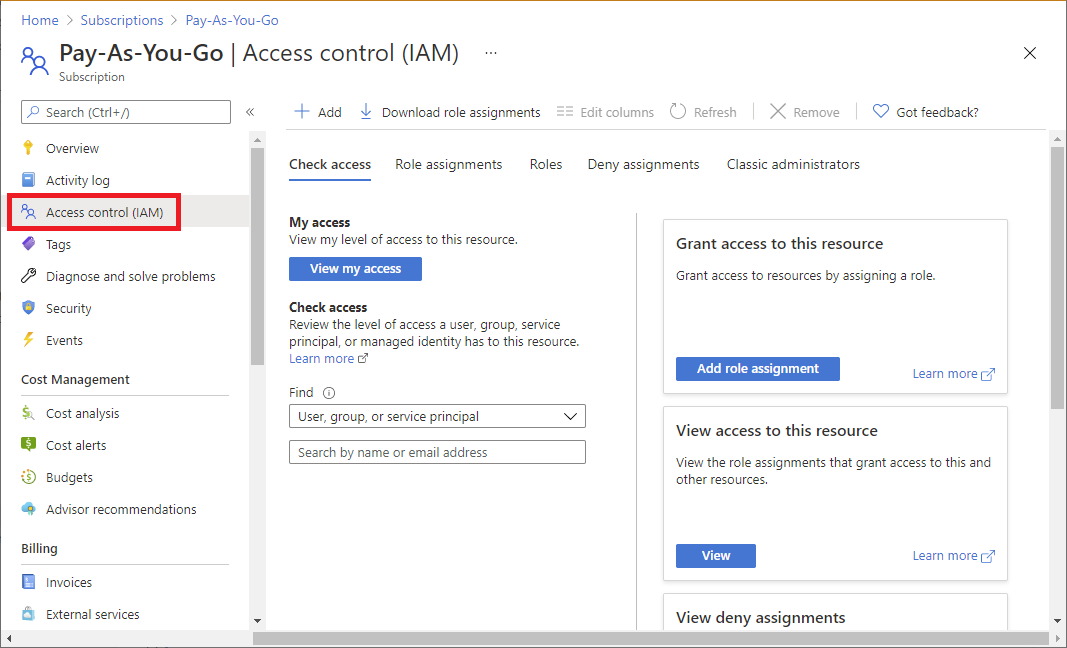
Fare clic sulla scheda Assegnazioni di ruolo per visualizzare tutte le assegnazioni di ruolo in questo ambito.
Fare clic su Aggiungi>Aggiungi assegnazione di ruolo.
Se non si dispone delle autorizzazioni per assegnare ruoli, l'opzione Aggiungi assegnazione di ruolo verrà disabilitata.

Viene visualizzata la pagina Aggiungi assegnazione di ruolo.
Passaggio 3: Selezionare il ruolo Proprietario
Il ruolo Proprietario concede l'accesso completo per gestire tutte le risorse, inclusa la possibilità di assegnare ruoli in Azure RBAC. È necessario disporre di un massimo di 3 proprietari di sottoscrizioni per ridurre il rischio di violazione da parte di un proprietario compromesso.
Nella scheda Ruolo selezionare la scheda Ruoli di amministratore con privilegi .

Selezionare il ruolo Proprietario .
Fare clic su Avanti.
Passaggio 4: selezionare gli utenti che devono accedere
Nella scheda Membri selezionare Utente, gruppo o entità servizio.

Fare clic su Seleziona membri.
Trovare e selezionare l'utente.
Nella casella Seleziona è possibile digitare il nome visualizzato o l'indirizzo di posta elettronica per eseguire una ricerca nella directory.

Fare clic su Salva per aggiungere l'utente all'elenco Membri.
Nella casella Descrizione immettere una descrizione facoltativa per questa assegnazione di ruolo.
In un secondo momento è possibile visualizzare questa descrizione nell'elenco delle assegnazioni di ruolo.
Fare clic su Avanti.
Passaggio 5: Aggiungere una condizione
Poiché il ruolo Proprietario è un ruolo con privilegi elevati, Microsoft consiglia di aggiungere una condizione per vincolare l'assegnazione di ruolo.
Nella scheda Condizioni in Operazioni che l'utente può eseguire selezionare l'opzione Consenti all'utente di assegnare solo i ruoli selezionati alle entità selezionate (meno privilegi).
Selezionare Seleziona ruoli e entità.
La pagina Aggiungi condizione di assegnazione di ruolo viene visualizzata con un elenco di modelli di condizione.
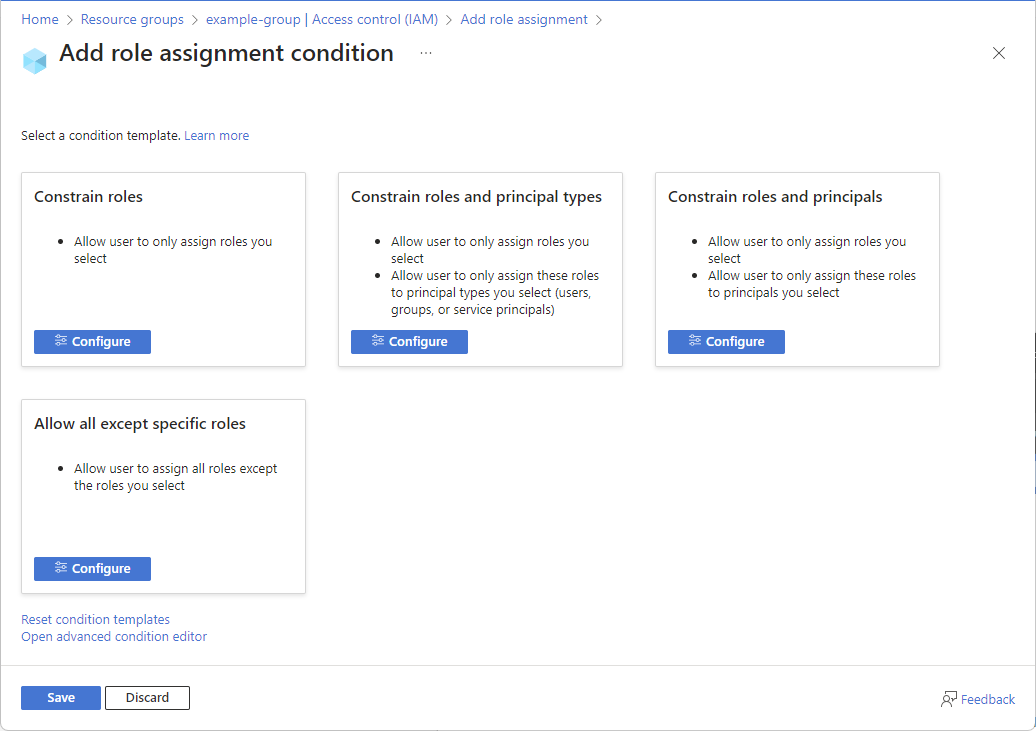 Screenshot di Aggiungi condizione di assegnazione di ruolo con un elenco di modelli di condizione.
Screenshot di Aggiungi condizione di assegnazione di ruolo con un elenco di modelli di condizione.
Selezionare un modello di condizione e quindi selezionare Configura.
Modello di condizione Selezionare questo modello per Vincolare i ruoli Consenti all'utente di assegnare solo i ruoli selezionati Vincolare ruoli e tipi di entità di sicurezza Consenti all'utente di assegnare solo i ruoli selezionati
Consentire all'utente di assegnare questi ruoli solo ai tipi di entità selezionati (utenti, gruppi o entità servizio)Vincolare ruoli ed entità di sicurezza Consenti all'utente di assegnare solo i ruoli selezionati
Consentire all'utente di assegnare questi ruoli solo alle entità selezionateSuggerimento
Se si desidera consentire la maggior parte delle assegnazioni di ruolo, ma non si consentono assegnazioni di ruolo specifiche, è possibile usare l'editor di condizioni avanzate e aggiungere manualmente una condizione. Per un esempio, vedere Esempio: Consentire la maggior parte dei ruoli, ma non consentire ad altri di assegnare ruoli.
Nel riquadro di configurazione aggiungere le configurazioni necessarie.
Selezionare Salva per aggiungere la condizione all'assegnazione di ruolo.
Passaggio 6: Assegnare il ruolo
Nella scheda Rivedi e assegna esaminare le impostazioni di assegnazione di ruolo.
Fare clic su Rivedi e assegna per assegnare il ruolo.
Dopo alcuni istanti, all'utente viene assegnato il ruolo Proprietario per la sottoscrizione.